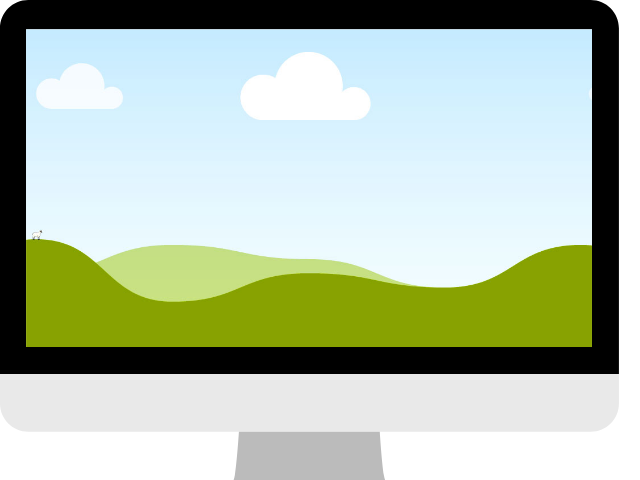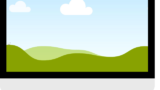ユーネクストは、実質無料でNHKオンデマンドを見られるので、かなりおすすめ。
でも、ユーネクストでNHK作品を検索する時には、ちょっとしたコツが必要。
そこで、ユーネクストでNHKオンデマンド作品を検索する方法と、作品の購入方法、解約方法を説明いたします。
ユーネクストの画面にNHKオンデマンドの表示がない?
ユーネクストのトップ画面には、「NHKオンデマンド」とは何も書いていないんですよね( ;∀;)
見たい番組を探す、2つの方法をご紹介します。
作品名で検索する方法
自分の見たい作品が決まっている時には、具体的に番組名から検索していきます。
スマホからでもパソコンでも同様に検索できます。
手順①番組名を検索
1.トップ画面の上(パソコンは右上)の検索窓に、見たい番組名を入力して検索します。
例えば、プロフェッショナル仕事の流儀を見たいときには「プロフェッショナル」と入力します。
2.「プロフェッショナル仕事の流儀」をクリックします。
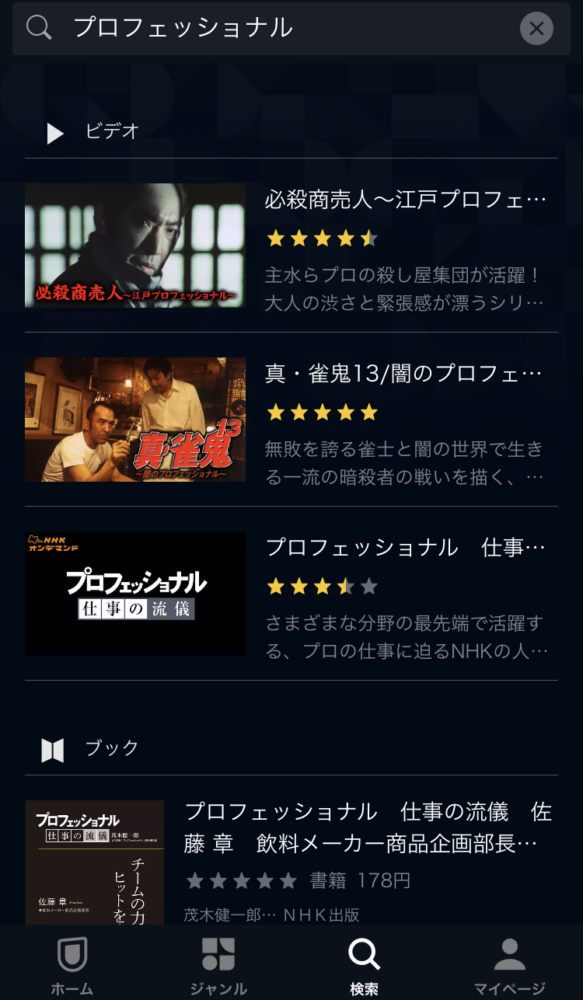
手順②エピソードを選択
「プロフェッショナル仕事の流儀」にはエピソードがたくさんあるので、画面を下までスクロールします。
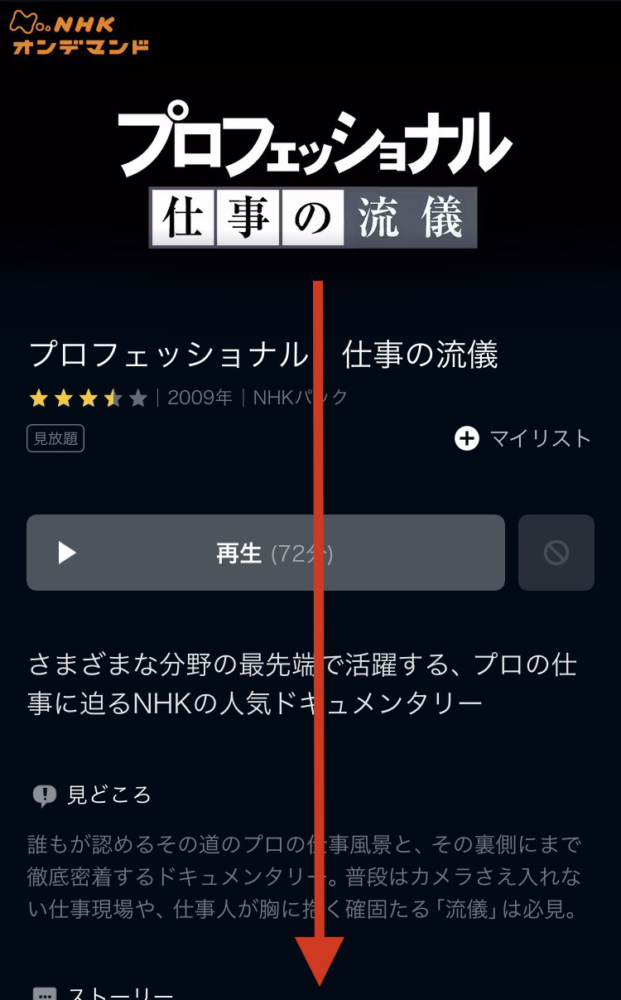
画面の一番下のエピソード番号から自分の見たいエピソードを選択します。
エピソード番号は、放送日が新しいものが大きい番号になっています。

手順③ポイントで番組を購入
自分の保有ポイントを使って、「単品レンタル」か「まるごと見放題パック」を購入します。
無料トライアル時には1000ポイントが付与されているので、どちらでも完全無料で見られます。
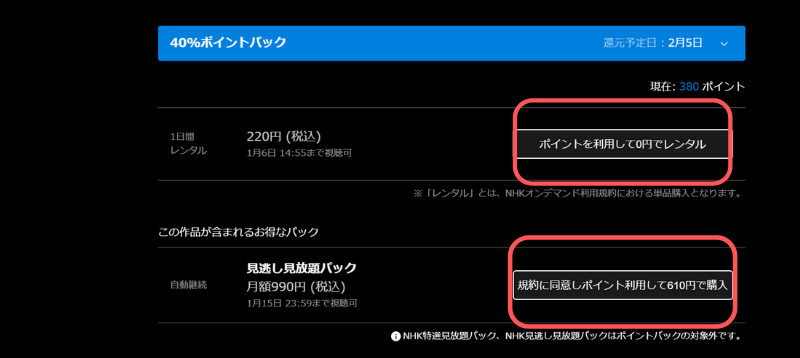
「まるごと見放題パック」は、翌月にも自動継続になってしまいます。
翌月は不要だったら、あらかじめ解約(自動継続の解除)しておきましょう(解除方法は後述)。
NHKオンデマンドの作品一覧を表示する方法
NHKオンデマンドの作品一覧を見たい場合には、次の手順で進みます。
スマホでもパソコンでも、ほとんど同様にできます。
手順①検索窓をクリック
1.ユーネクストにログインします。
2.(パソコンの場合)右上の検索窓をクリックします。検索窓には何も入力しないで大丈夫です。
(スマホの場合は、この手順は必要ありません)
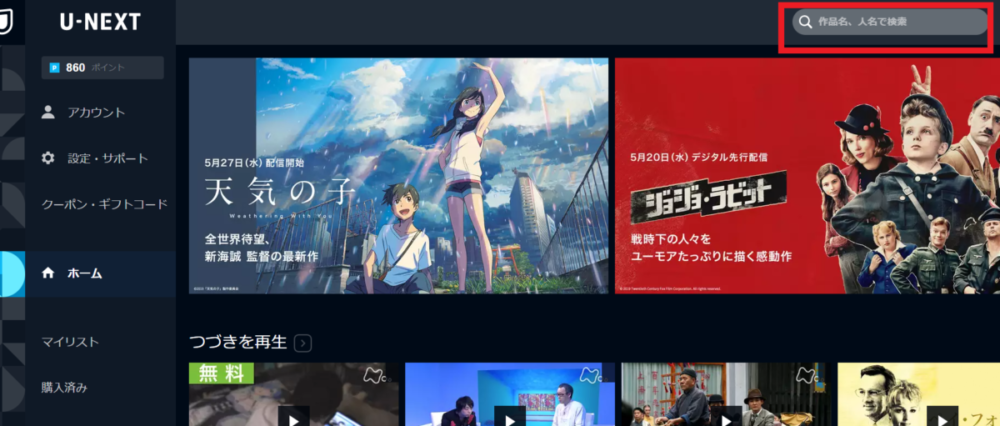
手順②テレビ局を選択
1.画面を下にスクロールしていって、「テレビ局」をクリックします。
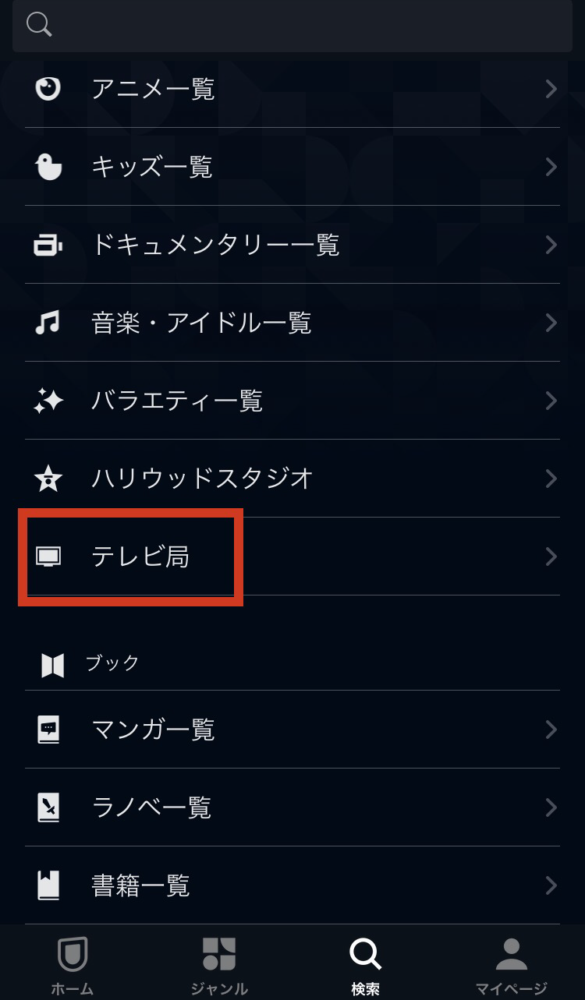
2.「NHKオンデマンド」をクリックします。
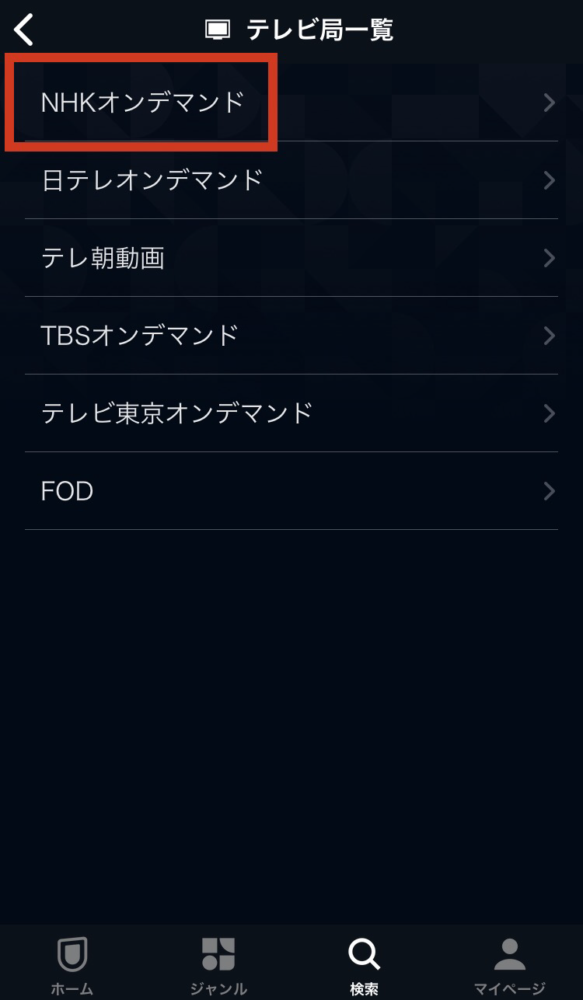
手順③並び変える
このままでは検索しにくいので、並び変えるのがおすすめです。
右上の「ランキング順」をクリックします。

自分の好きな並び替えをクリックします。
私は「50音順」が便利だと思います。
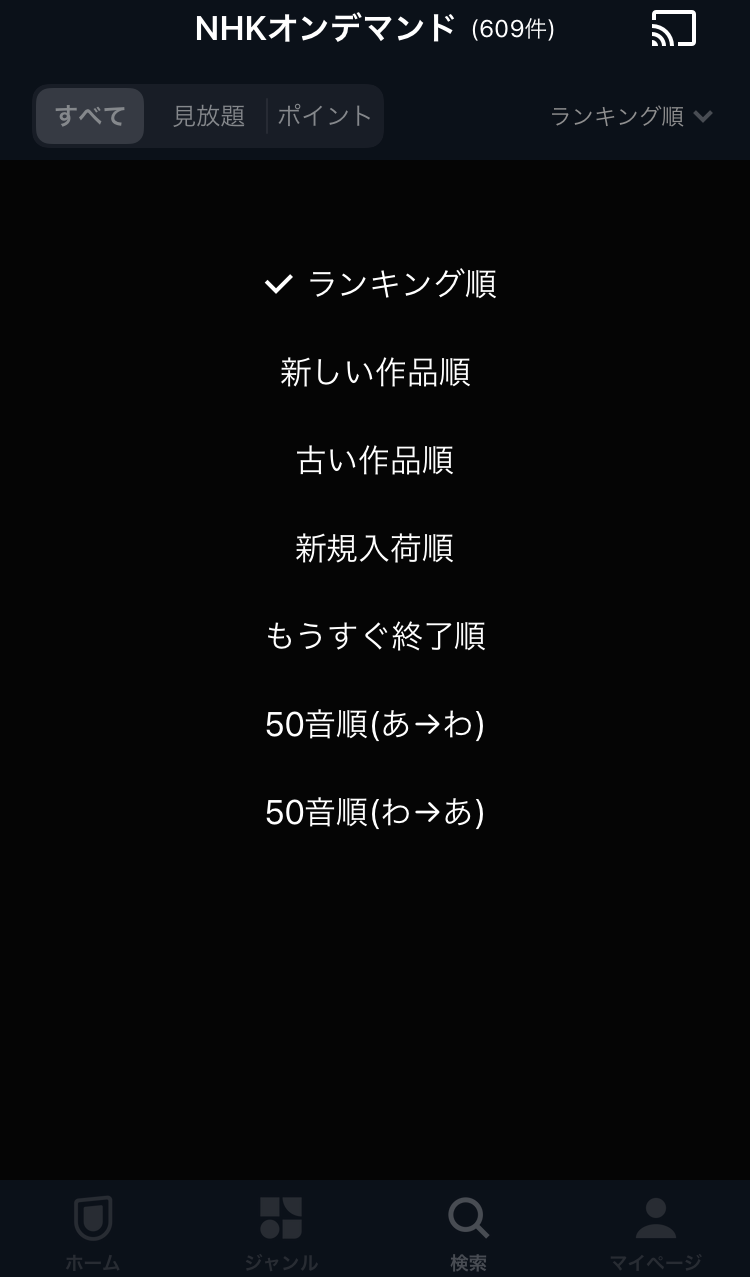
これで50音順になりました。
好きな番組を選んでください。
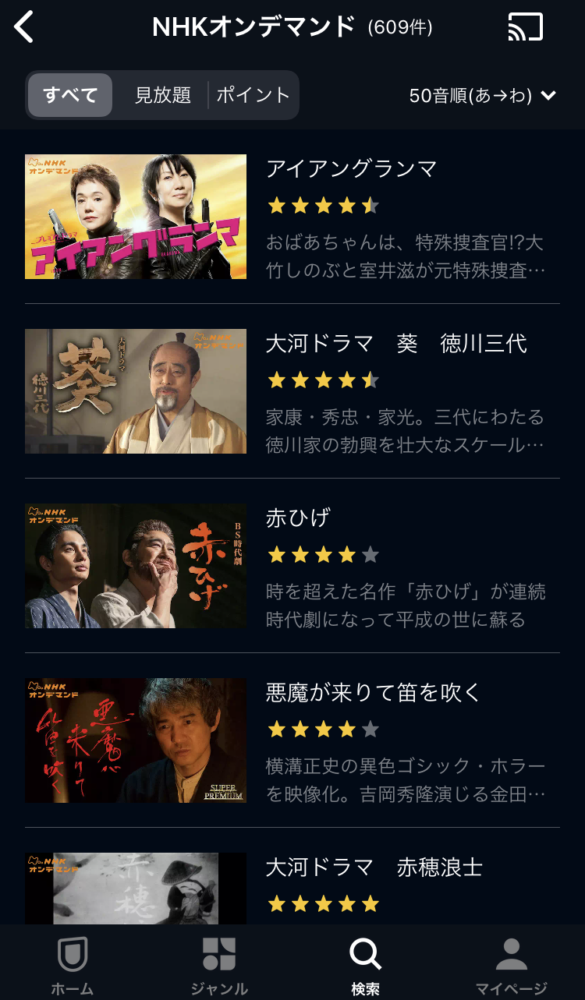
ユーネクストのNHKオンデマンドまるごと見放題パックを解約する方法
「まるごと見放題パック」で注意が必要なのは、翌月も自動更新されるということです。
自動更新されたくないときには、自動更新を解約(解除)が必要です。
月の途中で解約しても、月末までは見ることができるので、忘れないうちに早めにやっておきましょう。
アプリからはできないので、ユーネクストの公式WEBサイトから自動更新を解除します。
手順は次の通りです。
手順①公式WEBサイトにログイン
1.まず初めに、ユーネクスト公式WEBサイトにログインします。
2.スマホの場合、左上の3本線をクリックします。(パソコンの場合、この手順は必要ありません)
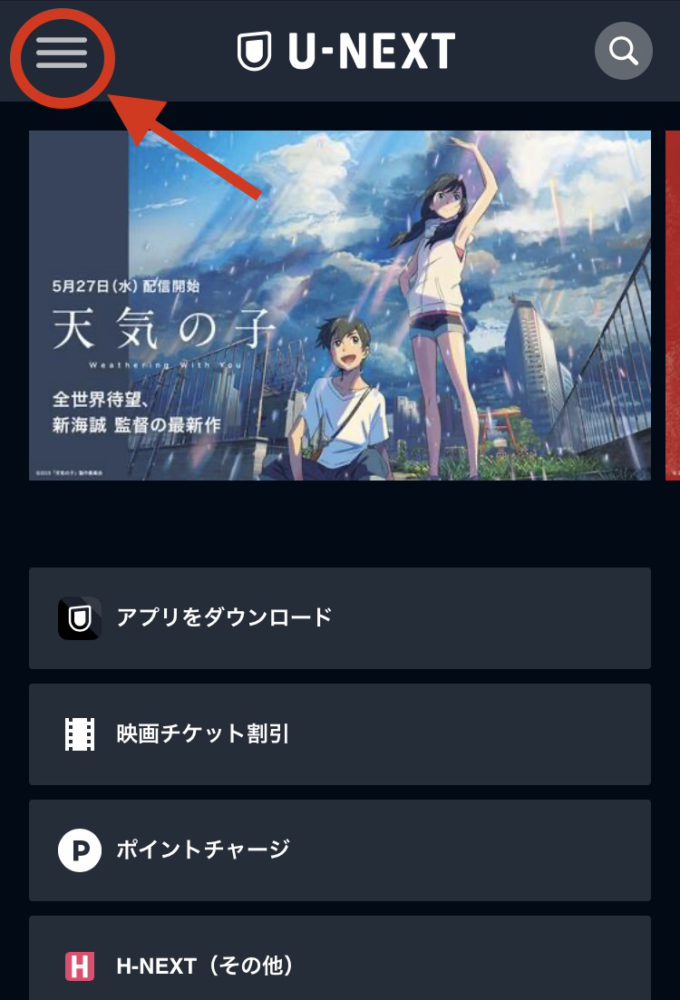
手順②設定・サポート
「設定・サポート」をクリックします。
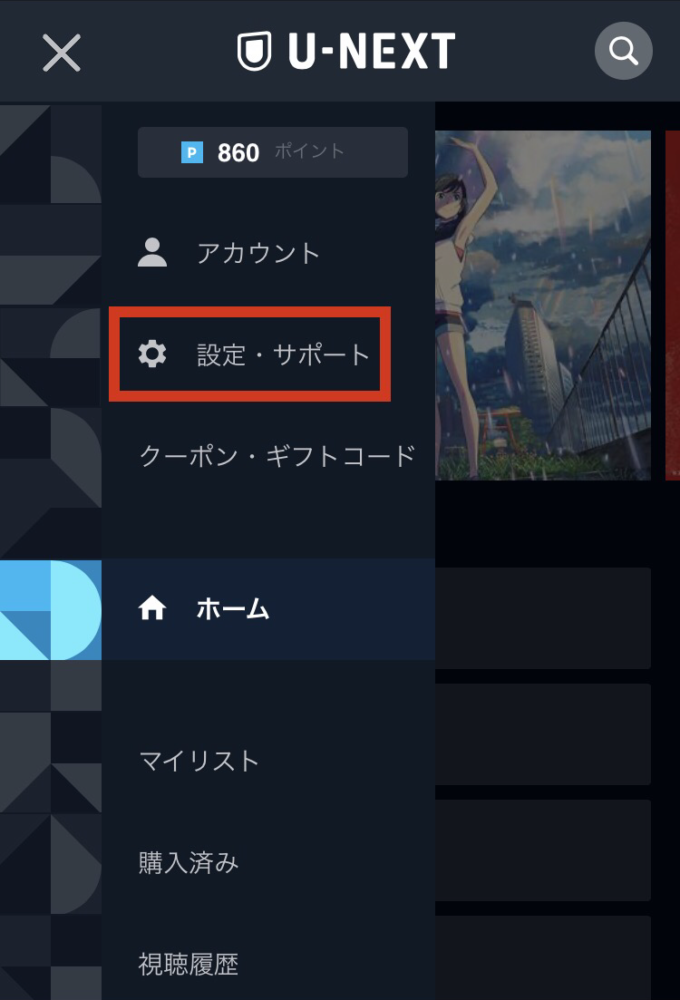
手順③契約内容の確認・変更
画面を下にスクロールしていって、「契約内容の確認・変更」をクリックします。
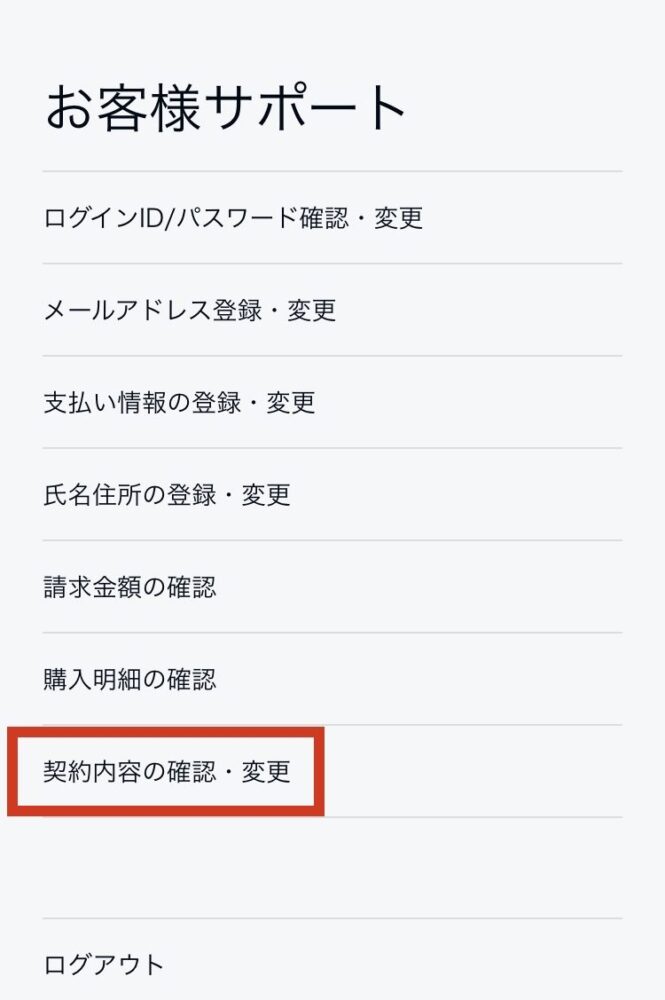
手順④自動更新の解除
「自動更新の解除」をクリックします。(現在は「まるごと見放題パック」になっています)
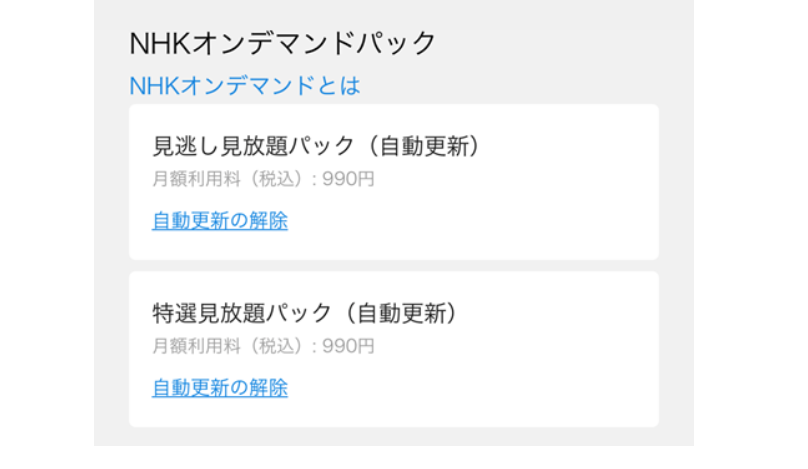
これで完了です。
まとめ
ユーネクストのトップ画面には、「NHKオンデマンド」という表示は何もありません。
検索のコツをおさえて、NHKオンデマンドをユーネクストで賢く使いこなしましょう!